Manuale utente di Pages per iPad
- Ciao
- Novità di Pages 13.2
-
- Introduzione a Pages
- Elaborazione di testo o layout di pagina?
- Introduzione a immagini, grafici e altri oggetti
- Trovare un documento
- Aprire un documento
- Salvare e assegnare un nome a un documento
- Stampare un documento o una busta
- Copiare testo e oggetti tra app
- Gesti touchscreen di base
- Utilizzare Apple Pencil con Pages
- Personalizzare la barra degli strumenti
-
- Impostare la spaziatura tra le linee e tra i paragrafi
- Impostare i margini del paragrafo
- Formattare gli elenchi
- Impostare i punti di tabulazione
- Allineare e giustificare il testo
- Aggiungere interruzioni di riga e pagina
- Formattare le colonne del testo
- Collegare le caselle di testo
- Aggiungere bordi e regole (linee)
-
- Controllo ortografico
- Cercare info sulle parole
- Cercare e sostituire il testo
- Sostituire il testo automaticamente
- Mostrare il conteggio delle parole e altre statistiche
- Annotare un documento
- Impostare il tuo nome autore per i commenti
- Evidenziare il testo
- Aggiungere e stampare i commenti
- Rilevare le modifiche
-
- Inviare un documento
- Pubblicare un libro su Apple Books
-
- Introduzione alle funzionalità di collaborazione
- Invitare altri utenti a collaborare
- Collaborare a un documento condiviso
- Visualizza le attività più recenti in un documento condiviso
- Modificare le impostazioni di un documento condiviso
- Interrompere la condivisione per un documento
- Cartelle condivise e collaborazioni
- Usare Box per collaborare
- Utilizzare la modalità presentatore
- Copyright

Impostare la spaziatura tra le linee e tra i paragrafi in Pages su iPad
Puoi aumentare o diminuire l’interlinea tra le righe in un paragrafo e prima e dopo un paragrafo.
Impostare la spaziatura delle righe
Tocca un paragrafo o seleziona del testo specifico, oppure tocca una casella di testo o una forma contenente del testo.
Non puoi regolare la spaziatura delle righe del testo dentro la cella di una tabella.
Nota: se stai utilizzando gli stili paragrafo nel documento e vuoi incorporare le modifiche alla spaziatura linea nello stile paragrafo, trascina il cursore oltre l’ultimo carattere nel paragrafo per includere il simbolo di formattazione (è invisibile finché non ci passi sopra). Consulta Introduzione ai simboli di formattazione.
Tocca
 (quindi tocca Testo se hai selezionato una casella di testo o una forma).
(quindi tocca Testo se hai selezionato una casella di testo o una forma).Tocca “Spaziatura linea”, quindi tocca
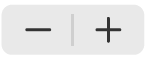 accanto a Spaziatura per aumentare o diminuire la spaziatura, oppure tocca il valore accanto a Spaziatura e inseriscine uno nuovo.
accanto a Spaziatura per aumentare o diminuire la spaziatura, oppure tocca il valore accanto a Spaziatura e inseriscine uno nuovo.
Impostare la spaziatura dei paragrafi
Puoi controllare quanto spazio viene mostrato prima di uno o più paragrafi.
Tocca un paragrafo o seleziona del testo specifico, oppure tocca una casella di testo o una forma contenente del testo.
Nota: se stai utilizzando gli stili paragrafo nel documento e vuoi incorporare le modifiche alla spaziatura linea nello stile paragrafo, trascina il cursore oltre l’ultimo carattere nel paragrafo per includere il simbolo di formattazione (è invisibile finché non ci passi sopra). Consulta Introduzione ai simboli di formattazione.
Tocca
 (quindi tocca Testo se hai selezionato una casella di testo o una forma).
(quindi tocca Testo se hai selezionato una casella di testo o una forma).Tocca
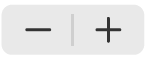 accanto a Prima o Dopo, oppure tocca il valore accanto a Prima o Dopo e inseriscine uno nuovo.
accanto a Prima o Dopo, oppure tocca il valore accanto a Prima o Dopo e inseriscine uno nuovo.